Все способы:
Как известно, Яндекс Диск хранит Ваши файлы не только на своем сервере, но и в специальной папке на ПК. Это не всегда удобно, поскольку место, занимаемое файлами, может быть достаточно большим. В этой статье мы поговорим о том, как иметь доступ к диску без хранения документов на ПК.
Сетевой диск Яндекс
Специально для тех пользователей, которые не желают держать огромную папку на своем системном диске, в Яндекс Диске включена поддержка технологии WebDAV, которая позволяет подключаться к сервису, как к обычной папке или диску. Давайте по шагам разберем, как воспользоваться данной возможностью.
Шаг 1: Добавление нового элемента в сетевое окружение
Этот шаг будет описан для того, чтобы избежать некоторых проблем при подключении сетевого диска. Его можно пропустить и сразу перейти ко второму.
- Итак, переходим в папку «Компьютер» и нажимаем на кнопку «Подключить сетевой диск» и в открывшемся окне переходим по ссылке, указанной на скриншоте.
- В следующем окне жмем «Далее».
Снова «Далее».
- Затем вводим адрес. Для Яндекса он имеет такой вид:
https://webdav.yandex.ruНажимаем «Далее».
- Дальше необходимо дать имя новому сетевому размещению и снова нажать «Далее».
Поскольку мы уже создавали данное сетевое размещение, запрос имени пользователя и пароля был пропущен «Мастером», у вас же этот запрос обязательно появится.
Если планируется пользоваться несколькими аккаунтами, ни в коем случае не ставьте галку напротив «Запомнить учетные данные», иначе подключиться к другому аккаунту без танцев с бубном не получится.
- Если хотим сразу по завершении процесса открыть папку, оставляем галку в чекбоксе и нажимаем «Готово».
- В Проводнике откроется папка с вашим Яндекс Диском. Обратите внимание, какой у нее адрес. Этой папки на компьютере не существует, все файлы лежат на сервере.
Вот так выглядит размещение в папке «Компьютер».
В общем-то Яндекс Диском уже можно пользоваться, но нам нужен именно сетевой диск, поэтому давайте его подключим.
Шаг 2: Подключение сетевого диска
- Снова переходим в папку «Компьютер» и нажимаем кнопку «Подключить сетевой диск». В появившемся окне, в поле «Папка» указываем тот же адрес, что и для сетевого размещения (https://webdav.yandex.ru) и жмем «Готово».
- Сетевой диск появится в папке «Компьютер» и будет функционировать, как обычный каталог.
Ошибка «Неправильное имя папки»
В некоторых случаях система при вводе стандартного адреса может выдать ошибку «Неправильное имя папки», которая говорит о невозможности доступа к защищенным ресурсам SSL (HTTPS). Решается проблема двумя способами. Первый — вместо адреса
https://webdav.yandex.ru
указать
http://webdav.yandex.ru
Второй — поправить параметр в системном реестре.
- Нажимаем на лупу возле кнопки «Пуск» и в поисковом поле пишем «реестр». Переходим к приложению.
- Идем в ветку
HKEY_LOCAL_MACHINE\SYSTEM\CurrentControlSet\Services\WebClient\ParametersДважды кликаем по ключу
BasicAuthLevelМеняем значение на «2» (без кавычек) и жмем ОК.
- Перезагружаем компьютер. После выполнения приведенных выше действий проблема должна исчезнуть.
Теперь вы знаете, как просто подключить Яндекс Диск как сетевой диск стандартными средствами Windows.
 Наша группа в TelegramПолезные советы и помощь
Наша группа в TelegramПолезные советы и помощь
 lumpics.ru
lumpics.ru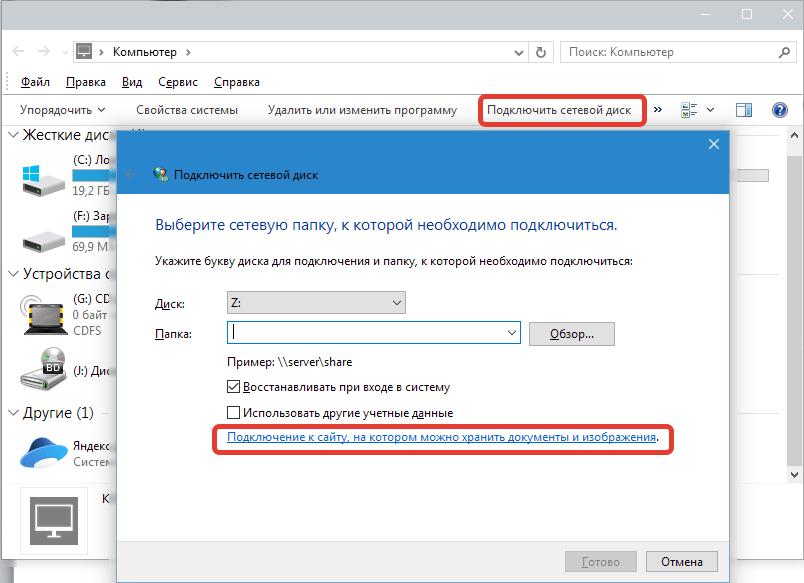
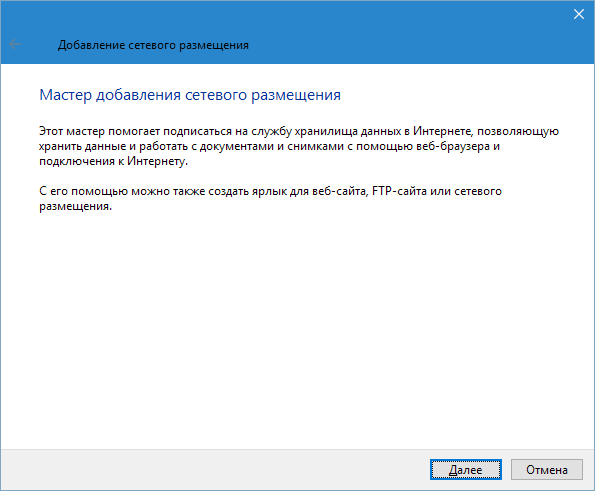
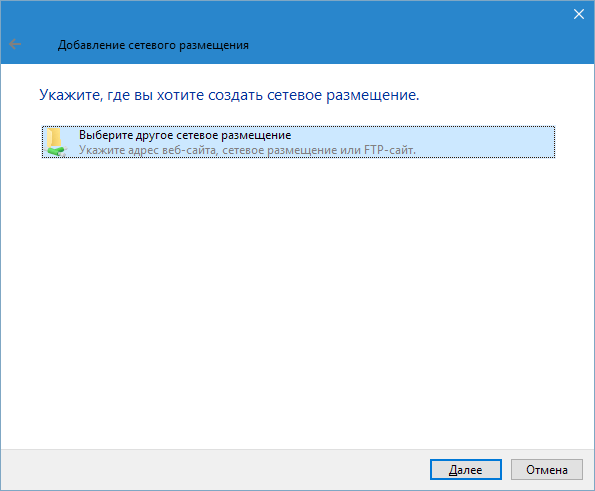
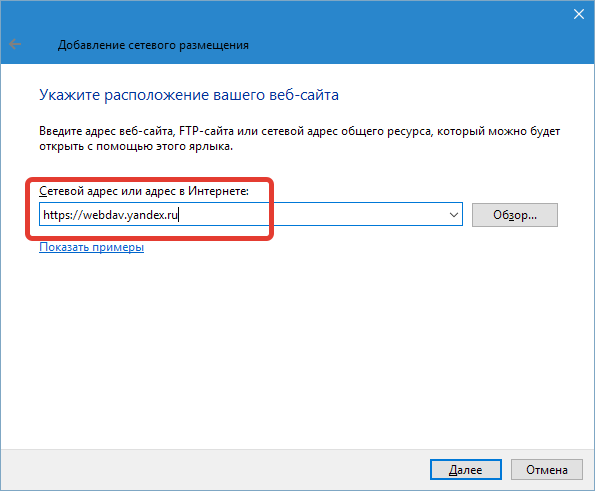

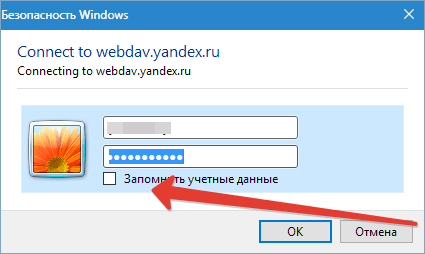
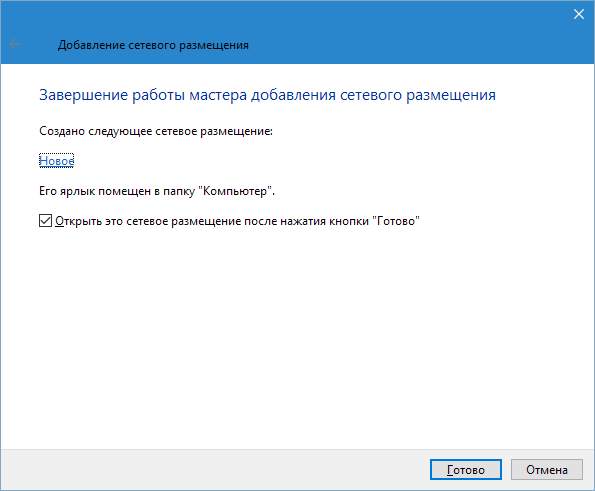
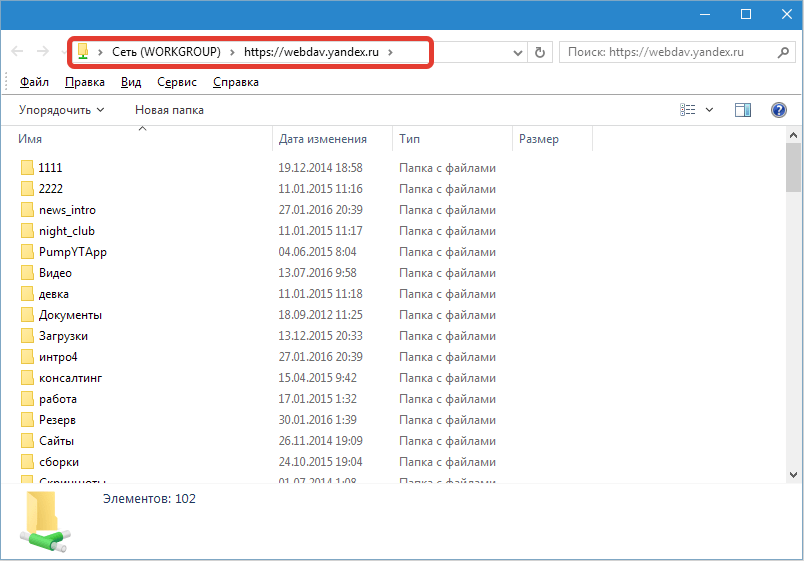
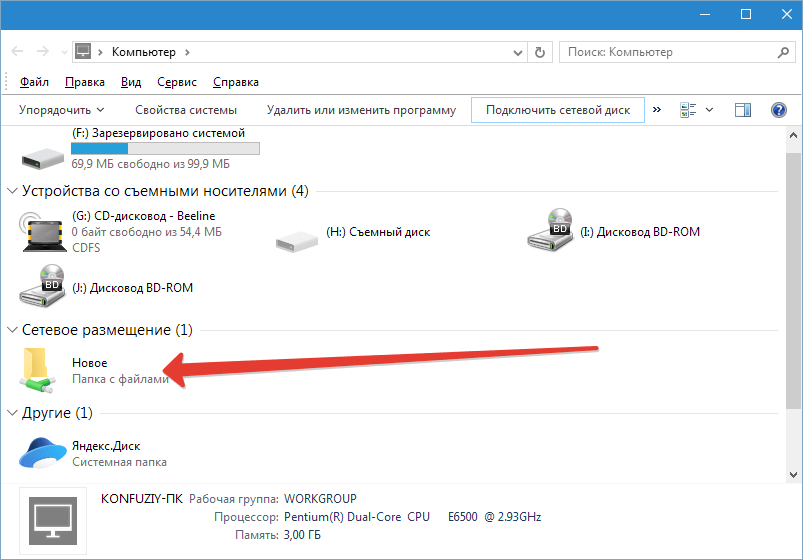
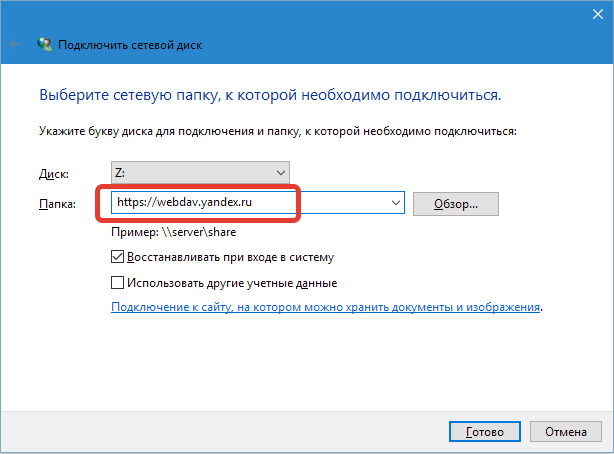
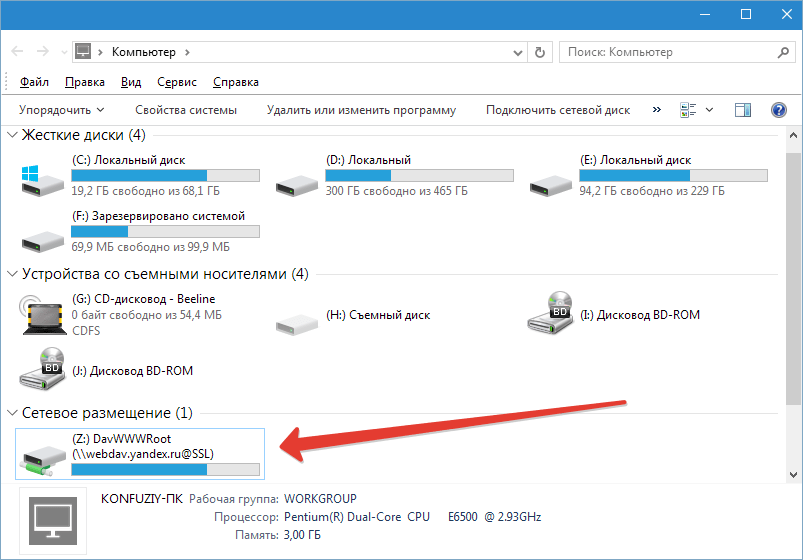
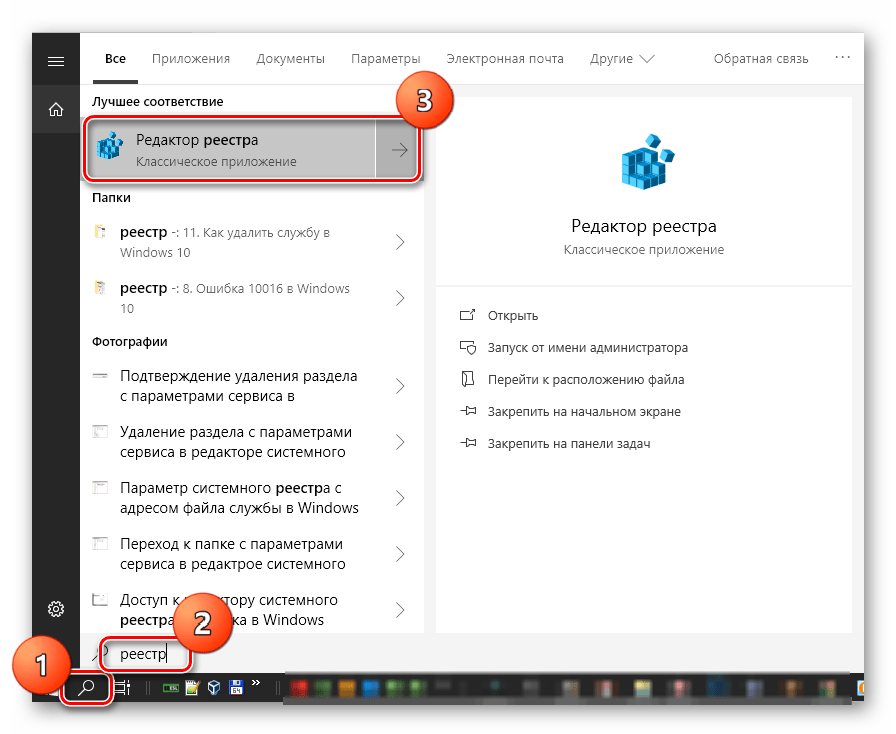
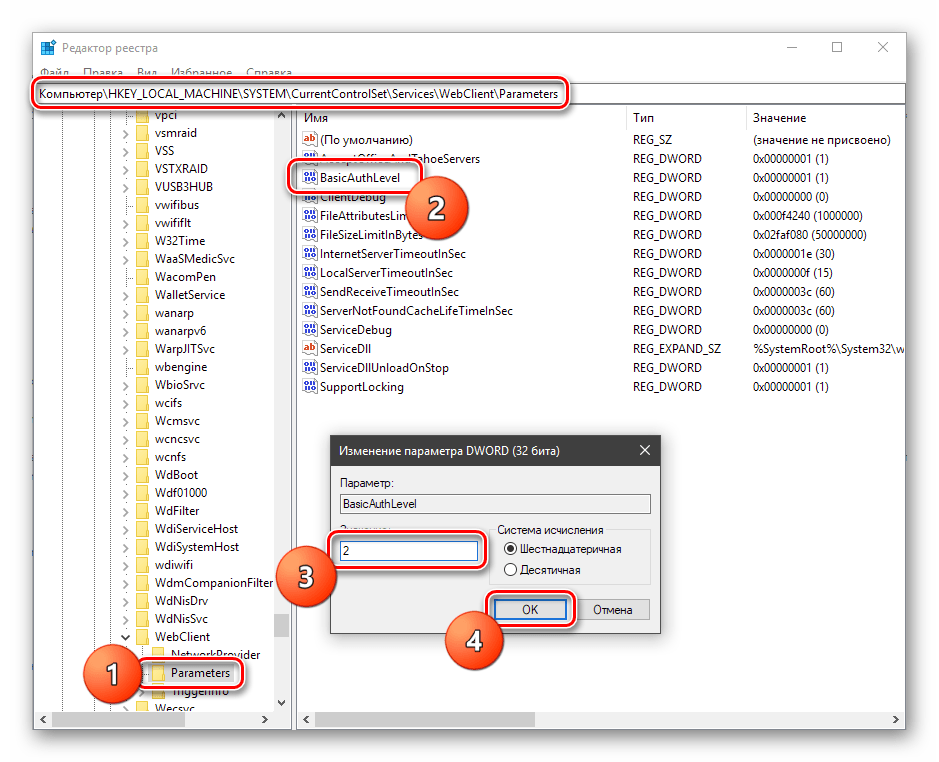
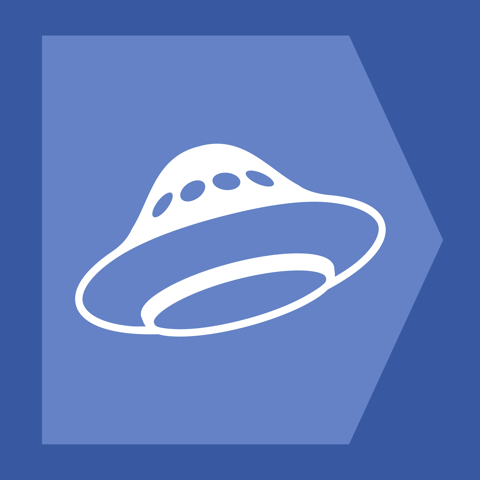

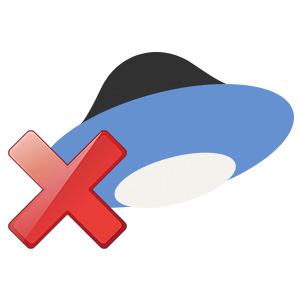
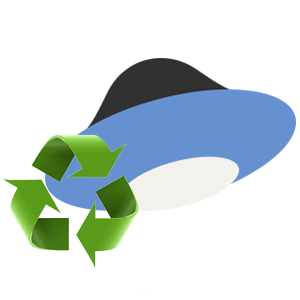
ну теперь диском стало пользоваться на много проще. а то раньше нужно было заходить на саййт и загружать файлы, а теперь можно просто перенести файлы сразу на комп) очень полезная статья, все подорбно рассказано, по полочкам и даже нуб поймет) но блин столько мароки с нм. можно ведь было что-то по легче придумать(
У меня В win 10 после перезагрузки системы, автоматически подключение не срабатывает, приходится два раза тыкать по диску и нажимать ок в поле с уже введенным логином и паролем, только после этого диск снова работает. Можно сделать чтобы он все таки сам подключался при запуске системы….???? Галочки при создании диска стояли верно. Спасибо!
Геннадий, так и должно быть, поскольку ресурс находится не в локальной сети, а в интернете, и требует аутентификации пользователя для подключения. К тому же, при загрузке системы происходит обнаружение сетевых дисков и попытка подключения, а поскольку в этот момент интернет еще не включен (службы запускаются позже), то и автоматического коннекта не происходит. Кстати, рассмотрите другой вариант использования Диска как сетевого, ссылка ниже
/connecting-to-yandex-disk-via-webdav-client/
Здравствуйте, а у меня почему то пишит неправильное имя папки, задайте другое, ввожу как у вас написано. Что еще можно сделать?
пишет неправильное имя папки, задайте другое имя!
Автор не знает сам, тупо копипастит у таких же даунов )))
Вы не видите, что на скриншотах все получилось сделать по описанной в статье инструкции? Когда у вас возникает какая-то сложность в процессе, то прежде чем показывать свою невоспитанность, возможно, стоит попытаться сформулировать комментарий в более корректной форме, если рассчитываете на помощь? Ваша проблема решается двумя путями:
1. Вместо
https://webdav.yandex.ruпишетеhttp://webdav.yandex.ru2. Изменяете параметр BasicAuthLevel в ветке реестра
HKEY_LOCAL_MACHINE\SYSTEM\CurrentControlSet\Services\WebClient\Parametersна значение 2 вместо стандартного 1. Это снимает блок с не SSL-соединений, из-за чего ошибка с «Неправильным именем папки» возникнуть в большинстве случаев не должна.Скажите,как второй аккаунт можно также подключить ?
Диск подключается с глюками — большие файлы (более 50 мб) не открываются или не скачиваются, нек папки пустые
реестр не помог, немогу подключиться к яндексу
Теперь пишет отказано в доступе, а так же через тотал командер в плагине то же самое, еррор 401 отказано в доступе
Я тоже так мучился и читал форумы, пока не открыл яндекс-справку (поддержку) и все сделал за 5 минут. Цитирую: Не подходит пароль в Яндекс.Диске по протоколу WebDAV
English version is below.
Скорее всего, вы ввели для авторизации обычный пароль. Это небезопасно, поскольку стороннее приложение, которые вы используете, может с помощью вашего пароля получить доступ не только к вашему Диску, но и к Почте, Календарю и другим сервисам.
Чтобы подключиться к Яндекс.Диску по протоколу WebDAV, создайте пароль приложения. Пароль приложения — это отдельный пароль, который будет создан специально для подключения вашего Яндекс.Диска по WebDAV. Такой пароль безопасен и не даст доступ к управлению вашей учетной записью.
Чтобы создать пароль приложения для WebDAV:
Откройте Яндекс.Паспорт.
В разделе Пароли и авторизация нажмите Включить пароли приложений. Затем введите пароль, чтобы подтвердить действие. Если у вас уже включены пароли приложений, пропустите этот шаг.
Нажмите Создать пароль приложения.
Выберите тип приложения Файлы WebDAV.
Введите название пароля (например, «WebDAV Яндекс.Диск на компьютере»).
Нажмите Создать.
Используйте новый пароль приложения для авторизации по WebDAV
Спасибо! Помогли, скорее всего из за смены основного пароля все пароли для приложений слетели и после этого перестали работать. В интернете уйма инструкций как подключиться но не в одной не указано что надо создать пароль приложения.
Спасибо! Помог. Заработало
Пробовал все методы, ничего не работает.
А попроще нельзя было сделать — желание пользоваться отбили .
Мы весь инет готовы перелопатить, а отве рядом лежит, в самом яндексе!
Я создал сетевой диск и подключил Яндекс диск, но у меня на Яндекс диске 1 Тб памяти и мне надо скинуть с внешнего жёсткого диска ( там занято информации 300Гб) на Яндекс диск. Как сделать чтобы сетевой диск был 1Тб, а то он показывает память диска С. Устанавливал на 10 Винду.
Установи приложение Яндекс Диск для W10 и скинь через него 😉
не принимает правильный пароль из приложения яндекс ключ, схема не рабочая
Не работает этот способ уже,
офигеть, зачем так усложнять пароли ссылки, замена пароля, какой-то паспорт где он кто он чей он, блин когда уже будет просто для обычных людей у которых от всех почт соц. сетей и т.д. один пароль….
Просто скачал/просто вбил логин,пароль/просто указал как использовать (сетевой диск или сетевую папку) и работай….
че за танцы с бубном из выше перечисленного попробовал все кроме варианта с заменой паролей и т.д. нефига не понятно где что менять (это к яндексу у меня боль)
Сидел на гугле но теперь вынужден все рабочие файлы и все структуру работу с ними настраивать в яндексе (но су…а не так все просто как в гугл) обязательно нужно молотком и напильником поработать, что бы получить то ради чего ты заплатил….
Б- безопасность!
В windows 10 все получилось, спасибо автору!
Не сработало.
Win7. Задача — подключить два действующих Я-диска с двух аккаунтов, моего и жены.
Начал со своего. «Неправильное имя папки. Задайте другое имя». Пройдены все этапы лечения, в т.ч. реестр с ресетом, не помогло (
Получил пароль в Яндекс-паспорте к WebDav. Результат тот же, только вид сбоку…
Код ошибки: 0х80070043 Не найдено сетевое имя.
На Октябрь 2023 года
Методы в статье не работают у меня.
Но прочитав комментарии ниже нашел рабочий вариант.
Нужно зайти в Яндекс паспорт — Безопасность — Пароли приложений — Файлы (WebDAV) и установить пароль.
После чего скопировать пароль и ввести его при создании Сетевого диска.
Ты моя умница.
В 10 все получилось
тормозит невозможно. даже с маленькими файлами.
Нужен пароль не от вашего аккаунта Яндекс, а специальный пароль для приложений, который необходимо создать заранее
Ноябрь 2024 — сработало с паролем приложений для WebDAv как указано в комментах ниже.
А можно просто поставить приложение Я.Диск и не париться с этими танцами
Спасибо большое
Я не смог подключить сетевой диск. Проделав всё рекомендованное вплоть до изменения параметров в реестре. Есть ещё варианты ? почта eduche@ya.ru
Здравствуйте, Аноним. Если вы уже пробовали все стандартные методы, включая изменение параметров в реестре, стоит проверить несколько дополнительных моментов. Убедитесь, что сетевые службы Windows, такие как «Служба поддержки WebClient», запущены и работают корректно. Проверьте, не блокирует ли подключение антивирус или брандмауэр, временно их отключив. Попробуйте сменить способ подключения, используя не только стандартное монтирование через «Подключить сетевой диск», но и альтернативные методы, например, через «Командную строку» (net use Z: \\адрес_диска /user:логин пароль). Если проблема сохраняется, попробуйте выполнить подключение с другого устройства, чтобы убедиться, что причина не в конкретной системе.